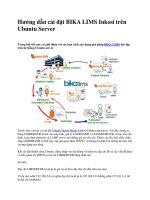Huong dan cai dat mail server zimbra
Bạn đang xem bản rút gọn của tài liệu. Xem và tải ngay bản đầy đủ của tài liệu tại đây (635.85 KB, 18 trang )
Zimbra Collaboration Suite (ZCS) là một phần mềm tích hợp hệ thống Mail chạy trên nền tảng
Open Source với tính ổn định cao. Hệ thống bao gồm máy chủ mail và web client cùng với 2
phiên bản là : NE (Network Edition) có phí và bản OS (Open Source) miễn phí. Sau đây, các bạn
sẽ cùng với VNITNEWS tìm hiểu cách cài đặt phần mềm này nhé.
Dưới đây là một số tính năng của Zimbra :
– Mail Box : Soạn thảo văn bản, các tác vụ mail thông thường
– Chat : Trao đổi công việc trực tuyến
– Calendar : Lập lịch , chia sẻ lịch
– Mail Client : Hỗ trợ xem mail trên mobile , PC ( Webmail , Outlook , Zimbra Desktop ..)
– Service : Hỗ trợ tích hợp ERP , CRM ..
Thông tin chi tiết tại : />
A ) Chuẩn bị trước khi cài đặt :
– Kiểm tra cấu hình phần cứng :
Cấu hình tối thiểu : Ổ cứng : 20GB , RAM : 8GB , Intel/AMD 64-bit CPU 1.5 GHz
Cấu hình khuyến cáo : Ổ cứng lớn hơn 25GB ( Phụ thuộc khả năng mở rộng ) , RAM : 8GB ,
Intel/AMD 2.0 GHZ+ 64-bit CPU
Chú ý : Nếu các bạn làm lab có thể để thấp hơn cấu hình tối thiểu. Nhưng khi sử dụng cho doanh
nghiệp với khoảng 100user. VNINTEWS khuyến cáo ít nhất nên để khoảng 300GB ổ cứng ,
RAM : 8GB , 2 Core CPU để có thể hoạt động ổn định.
Cấu hình chi tiết
tại : />– Hệ điều hành :
Centos 6.6 64bit với phân vùng swap gấp đôi RAM. Để tải Centos các bạn vào truy cập
trang />- Ngoài ra, Mọi chi tiết về Zimbra , các bạn có thể tham khảo tại :
B ) Bắt đầu quá trình cài đặt :
Bước 1 : Cập nhật hệ điều hành , bash và một số phần mềm hỗ trợ
#yum update bash –y
#yum update –y
//Vá lỗ hổng bash có trong Centos
//Cập nhật dịch vụ
#yum install sysstat gmp libidn libstdc++ libstdc++.so.6 sqlite perl nc bind caching-nameserver
bind-chroot bind-utils wget unzip –y
Kiểm tra lỗ hổng bash bằng câu lệnh :
env x='() { :;}; echo vulnerable’ bash -c “echo this is a test”
=> Nếu kết quả trả là this is a test là cập nhật bash thành công. Còn nếu là vulnerable , thì bản
phải update lại bằng câu lệnh
#yum update bash -y
Tiếp tục , ta tiến hành tải Zimbra 8.5 về máy.
#cd /
#mkdir setupzimbra
#cd setupzimbra
#wget />Để tải các phiên bản khác. Các bạn truy
cập : />Bước 2 : Stop một số dịch vụ mail nếu có sẵn trong Centos
#service sendmail stop
#service postfix stop
#chkconfig sendmail off
#chkconfig postfix off
Bước 3 : Cấu hình hostname
#vi /etc/sysconfig/network
NETWORKING=yes
HOSTNAME=mail.vnitnews.com
Disabled Selinux
/etc/sysconfig/selinux
SELINUX= disabled
Bước 4 : Cấu hình tường lửa (iptables)
#vi /etc/sysconfig/iptables
Xóa cấu hình tường lửa hiện tại và copy đoạn sau :
# Firewall configuration written by system-config-securitylevel
# Manual customization of this file is not recommended.
*filter
:INPUT ACCEPT [0:0]
:FORWARD ACCEPT [0:0]
:OUTPUT ACCEPT [0:0]
:RH-Firewall-1-INPUT – [0:0]
-A INPUT -j RH-Firewall-1-INPUT
-A FORWARD -j RH-Firewall-1-INPUT
-A RH-Firewall-1-INPUT -i lo -j ACCEPT
-A RH-Firewall-1-INPUT -p icmp –icmp-type any -j ACCEPT
-A RH-Firewall-1-INPUT -m state –state ESTABLISHED,RELATED -j ACCEPT
# enable ssh and snmp
-A RH-Firewall-1-INPUT -m state –state NEW -m tcp -p tcp –dport 22 -j ACCEPT
-A RH-Firewall-1-INPUT -m state –state NEW -m udp -p udp –dport 161 -j ACCEPT
# enable zimbra ports
-A RH-Firewall-1-INPUT -m state –state NEW -m tcp -p tcp –dport 25 -j ACCEPT
-A RH-Firewall-1-INPUT -m state –state NEW -m tcp -p tcp –dport 80 -j ACCEPT
-A RH-Firewall-1-INPUT -m state –state NEW -m tcp -p tcp –dport 110 -j ACCEPT
-A RH-Firewall-1-INPUT -m state –state NEW -m tcp -p tcp –dport 143 -j ACCEPT
-A RH-Firewall-1-INPUT -m state –state NEW -m tcp -p tcp –dport 389 -j ACCEPT
-A RH-Firewall-1-INPUT -m state –state NEW -m tcp -p tcp –dport 443 -j ACCEPT
-A RH-Firewall-1-INPUT -m state –state NEW -m tcp -p tcp –dport 587 -j ACCEPT
-A RH-Firewall-1-INPUT -m state –state NEW -m tcp -p tcp –dport 465 -j ACCEPT
-A RH-Firewall-1-INPUT -m state –state NEW -m tcp -p tcp –dport 993 -j ACCEPT
-A RH-Firewall-1-INPUT -m state –state NEW -m tcp -p tcp –dport 995 -j ACCEPT
-A RH-Firewall-1-INPUT -m state –state NEW -m tcp -p tcp –dport 7071 -j ACCEPT
-A RH-Firewall-1-INPUT -m state –state NEW -m tcp -p tcp –dport 7780 -j ACCEPT
# reject everything else
-A RH-Firewall-1-INPUT -j REJECT –reject-with icmp-host-prohibited
COMMIT
(He thong cu)
# Firewall configuration written by system-config-firewall
# Manual customization of this file is not recommended.
*filter
:INPUT ACCEPT [0:0]
:FORWARD ACCEPT [0:0]
:OUTPUT ACCEPT [0:0]
-A INPUT -m state --state ESTABLISHED,RELATED -j ACCEPT
-A INPUT -p icmp -j ACCEPT
-A INPUT -i lo -j ACCEPT
-A INPUT -m state --state NEW -m tcp -p tcp --dport 22 -j ACCEPT
-A INPUT -m state --state NEW -m tcp -p tcp --dport 7071 -j ACCEPT
-A INPUT -m state --state NEW -m tcp -p tcp --dport 80 -j ACCEPT
-A INPUT -m state --state NEW -m tcp -p tcp --dport 443 -j ACCEPT
-A INPUT -m state --state NEW -m tcp -p tcp --dport 25 -j ACCEPT
-A INPUT -m state --state NEW -m tcp -p tcp --dport 143 -j ACCEPT
-A INPUT -m state --state NEW -m tcp -p tcp --dport 110 -j ACCEPT
-A INPUT -m state --state NEW -m tcp -p tcp --dport 995 -j ACCEPT
-A INPUT -m state --state NEW -m tcp -p tcp --dport 993 -j ACCEPT
-A INPUT -m state --state NEW -m tcp -p tcp --dport 465 -j ACCEPT
-A INPUT -m state --state NEW -m tcp -p tcp --dport 587 -j ACCEPT
-A INPUT -m state --state NEW -m tcp -p tcp --dport 7780 -j ACCEPT
-A INPUT -j REJECT --reject-with icmp-host-prohibited
-A FORWARD -j REJECT --reject-with icmp-host-prohibited
COMMIT
~
Chú ý : Những đoạn cấu hình có IP 192.168.1.125 thì ý nghĩa là chỉ IP đó mới có thể truy cập
các port cần hạn chế như SSH (22) , SNMP , trang quản trị mail (7071)…Nếu không muốn cấu
hình 1 IP truy cập thì ta xóa dòng –s 192.168.1.125/24 đi.
Để xem ý nghĩa các port các bạn truy cập : />Ta tiếp tục khởi động lại tường lửa và Centos :
#service iptables restart
#service ip6tables restart
#chkconfig iptables on
#chkconfig ip6tables on
#reboot
Bước 5 : Cấu hình phân giải hostname
#vi /etc/hosts
Ở đây tên miền là vnitnews.com với địa chỉ IP là 192.168.1.120. Chúng ta sẽ tiến hành cấu hình
DNS local để tự phân giải cho mail
Bước 6 : Cấu hình DNS để phân giải cho mail
#vi /var/named/chroot/var/named/vnitnews.com (.hostmaster co dau cach)
@
IN
SOA
vnitnews.com. hostmaster.vnitnews.com. (
2011030801
;
; Serial
43200
; Refresh
3600
; Retry
3600000
; Expire
2592000 )
; Minimum
Thiet lap cac record
IN
NS
ns.vnitnews.com.
IN
A
IN
MX
IN
A
192.168.1.120
ns
IN
A
192.168.1.120
192.168.1.120
10 mail.vnitnews.com.
Tiếp tục sửa file named.conf (Sua dau “’” trong named.conf)
#vi /var/named/chroot/etc/named.conf
options {
directory “/var/named”;
dump-file “/var/named/data/cache_dump.db”;
statistics-file “/var/named/data/named_stats.txt”;
forwarders { 8.8.8.8; };
};
include “/etc/rndc.key”;
zone “vnitnews.com” {
type master;
file “vnitnews.com”;
};
Khởi động lại dịch vụ dns :
#service named restart
#chkconfig named on
Thiết lập DNS tự trỏ về chính nó :
#vi /etc/sysconfig/network-scripts/ifcfg-eth0
#vi /etc/resolv.conf
#service network restart
Kiểm tra lại cấu hình dns đã phân giải thành công chưa
#host –t mx vnitnews.com
#nslookup
>mail.vnitnews.com
Bước 7 : Thêm # ở dòng Defaults requiretty trong sudoers để tránh lỗi LDAP
#vi /etc/sudoers
Tìm đến dòng Defaults requiretty. Thêm # vào đằng trước và save lại
Bước 8 : Bắt đầu quá trình cài Zimbra 8.5.
Ta tiến hành giải nén Zimbra đã tải về trong thư mục setupzimbra
#tar -zxvf zcs-8.5.0_GA_3042.RHEL6_64.20140828192005.tgz
#cd zcs-8.5.0_GA_3042.RHEL6_64.20140828192005
#./install --platform-override
Do you agree the the term of the software license agreement ?
=> Ta chọn Y
Tiếp tục là yêu cầu lựa chọn các gói để cài đặt. Ta cấu hình như sau :
Đến đây có báo lỗi DNS. Ta đặt lại như sau :
Change domain name : Yes
Create domain [mail.vnitnews.com] vnitnews.com
=> Lỗi này hiện lên khi ta cấu hình hostname là : 192.168. 1.120 mail.vnitnews.com mail
trong /etc/sysconfig/network .Lỗi này không ảnh hưởng đến hệ thống mail, nó giúp ta View Mail
thuận tiện hơn.
Tiếp tục , ta chọn 7 để vào zimbra-store :
Chọn 4 để thiết lập mật khẩu admin :
Sau khi cài đặt thành công.Truy cập trang quản trị Zimbra : https://192.168.1.120:7071
Username : admin
Password : 123456a@
Kiểm tra trạng thái dịch vụ :
#su – zimbra
#zmcontrol status
Một số bug có thể phát sinh khi cài :
1) mta stopped + postfix is not running
#su root
#service postfix stop
#chkconfig postfix off
#su – zimbra
#zmcontrol restart
2) dnscache is not running :
#su – zimbra
# zmdnscachectl stop
# zmprov ms `zmhostname` -zimbraServiceEnabled dnscache
# zmprov ms `zmhostname` -zimbraServiceInstalled dnscache
# zmcontrol restart
3) LDAP failed :
#vi /etc/sudoers
Thêm # ở dòng
#Default Requiretty